Sebagai pemilik bisnis, Anda tentu memahami betapa pentingnya efisiensi dalam setiap operasional. Proses penandatanganan dokumen seringkali menjadi hambatan, memakan waktu dan sumber daya. Bayangkan jika Anda dapat menandatangani kontrak, perjanjian, dan dokumen penting lainnya secara digital, kapan saja dan di mana saja. Inilah yang ditawarkan oleh DocuSeal, sebuah solusi tanda tangan digital open-source yang memungkinkan Anda memiliki kontrol penuh atas keamanan dan data bisnis Anda.
Artikel ini akan memandu Anda, para pemilik bisnis, melalui langkah-langkah mudah untuk menginstal DocuSeal di server Anda sendiri. Dengan memiliki DocuSeal yang terinstal sendiri (self-hosted), Anda tidak perlu khawatir tentang biaya berlangganan yang mahal atau ketergantungan pada layanan pihak ketiga.
Mengapa Bisnis Anda Perlu DocuSeal?
Sebelum membahas instalasi, mari kita pahami mengapa DocuSeal bisa menjadi aset berharga bagi bisnis Anda:
- Efisiensi Waktu dan Biaya: Hilangkan kebutuhan untuk mencetak, memindai, dan mengirim dokumen fisik. Proses penandatanganan menjadi lebih cepat, menghemat waktu dan biaya pengiriman serta kertas.
- Keamanan yang Terjamin: DocuSeal menggunakan standar keamanan enkripsi yang kuat untuk memastikan keaslian dan integritas dokumen yang ditandatangani secara digital. Dengan self-hosting, Anda memiliki kendali penuh atas data sensitif bisnis Anda.
- Kenyamanan dan Aksesibilitas: Klien dan mitra bisnis Anda dapat menandatangani dokumen dari mana saja, menggunakan perangkat apa pun, kapan saja. Ini meningkatkan kemudahan dan mempercepat alur kerja.
- Legalitas: Tanda tangan digital yang dibuat melalui platform seperti DocuSeal memiliki kekuatan hukum yang sah di banyak negara, termasuk Indonesia (tergantung pada regulasi yang berlaku dan implementasi yang benar).
- Branding: Anda dapat menyesuaikan DocuSeal dengan logo dan merek bisnis Anda, memberikan kesan profesional pada setiap dokumen digital yang Anda kirim.
- Alternatif Terjangkau: Sebagai solusi open-source, DocuSeal menawarkan alternatif yang lebih terjangkau dibandingkan dengan platform tanda tangan digital komersial dengan biaya berlangganan yang berkelanjutan.
Panduan Langkah Demi Langkah Instalasi DocuSeal
Proses instalasi DocuSeal relatif sederhana, terutama jika Anda memiliki sedikit pemahaman dasar tentang pengelolaan server. Berikut adalah langkah-langkah umumnya:
Prasyarat:
- Server: Anda memerlukan server (bisa berupa VPS, dedicated server, atau server lokal) dengan sistem operasi Linux (Ubuntu, CentOS, atau lainnya yang didukung).
- Akses SSH: Akses ke server melalui SSH (Secure Shell).
- Docker dan Docker Compose (Disarankan): Cara termudah dan direkomendasikan untuk menginstal DocuSeal adalah menggunakan Docker dan Docker Compose. Jika belum terinstal, Anda perlu menginstalnya terlebih dahulu (panduan untuk instalasi Docker di Ubuntu telah dibahas di artikel sebelumnya).
- Nama Domain (Opsional tetapi Direkomendasikan): Untuk akses yang lebih profesional dan memudahkan konfigurasi HTTPS (keamanan), memiliki nama domain yang mengarah ke server Anda sangat disarankan.
Langkah 1: Instalasi Docker dan Docker Compose (Jika Belum Terinstal)
Jika Anda belum menginstal Docker dan Docker Compose di server Anda, ikuti langkah-langkah yang sesuai dengan sistem operasi server Anda. Untuk Ubuntu, Anda dapat merujuk kembali ke panduan instalasi Docker di artikel sebelumnya.
Langkah 2: Membuat Direktori untuk DocuSeal
Di server Anda, buat direktori khusus untuk menyimpan konfigurasi DocuSeal:
mkdir -p /opt/docuseal
cd /opt/docuseal
Langkah 3: Membuat File docker-compose.yml
Buat file bernama docker-compose.yml di dalam direktori /opt/docuseal:
nano docker-compose.yml
Kemudian, salin dan tempel konfigurasi Docker Compose berikut ke dalam file tersebut:
version: '3.8'
services:
web:
image: docuseal/web:latest
ports:
- 80:80
- 443:443
volumes:
- ./data:/var/www/app/data
- ./config:/var/www/app/config
- ./logs:/var/www/app/logs
environment:
- APP_URL=http://your_domain.com # Ganti dengan URL domain Anda atau IP server
- APP_SECRET=your_secret_key # Ganti dengan kunci rahasia yang kuat
- DB_ENGINE=pgsql
- DB_HOST=db
- DB_PORT=5432
- DB_DATABASE=docuseal
- DB_USERNAME=docuseal
- DB_PASSWORD=your_db_password # Ganti dengan password database yang kuat
- MAIL_MAILER=smtp
- MAIL_HOST=your_smtp_host # Contoh: smtp.gmail.com
- MAIL_PORT=your_smtp_port # Contoh: 587
- MAIL_USERNAME=your_smtp_username # Alamat email Anda
- MAIL_PASSWORD=your_smtp_password # Password email Anda
- MAIL_ENCRYPTION=tls # Atau ssl
depends_on:
- db
db:
image: postgres:14
volumes:
- ./postgres_data:/var/lib/postgresql/data
environment:
- POSTGRES_USER=docuseal
- POSTGRES_PASSWORD=your_db_password # Ganti dengan password database yang kuat
- POSTGRES_DB=docuseal
restart: always
volumes:
data:
config:
logs:
postgres_data:
Penting untuk Diperhatikan dan Diganti:
APP_URL: Gantihttp://your_domain.comdengan alamat domain Anda yang mengarah ke server atau alamat IP publik server Anda jika Anda belum memiliki domain. Untuk tahap awal pengujian, Anda bisa menggunakan IP, tetapi sangat disarankan untuk menggunakan domain untuk produksi.APP_SECRET: Gantiyour_secret_keydengan string acak dan aman. Ini digunakan untuk keamanan aplikasi.DB_PASSWORD: Ganti kedua instanceyour_db_passworddengan password yang kuat untuk database PostgreSQL.- Konfigurasi Email (
MAIL_*): Isi detail server SMTP (Simple Mail Transfer Protocol) yang akan digunakan DocuSeal untuk mengirim email notifikasi (misalnya, pemberitahuan dokumen baru, dokumen ditandatangani). Anda bisa menggunakan layanan SMTP dari penyedia email Anda (seperti Gmail, Mailgun, SendGrid, dll.). Pastikan Anda mengaktifkan akses SMTP untuk akun email yang Anda gunakan.
Simpan dan tutup file docker-compose.yml.
Langkah 4: Menjalankan DocuSeal dengan Docker Compose
Di dalam direktori /opt/docuseal, jalankan perintah berikut untuk memulai container DocuSeal:
docker compose up -d
Perintah ini akan mengunduh image Docker yang diperlukan dan menjalankan container DocuSeal di latar belakang.
Langkah 5: Mengakses DocuSeal melalui Browser
Setelah beberapa saat, Anda dapat mengakses antarmuka web DocuSeal melalui browser Anda dengan alamat yang Anda tentukan di APP_URL pada file docker-compose.yml.
- Jika Anda menggunakan domain:
http://your_domain.comatauhttps://your_domain.com(jika Anda telah mengkonfigurasi HTTPS). - Jika Anda menggunakan IP server:
http://alamat_ip_server_anda(Anda mungkin perlu menambahkan port jika Anda memetakannya selain port 80).
Anda akan melihat halaman awal DocuSeal di mana Anda dapat membuat akun administrator pertama Anda.
Langkah 6: Konfigurasi Lebih Lanjut (Opsional tetapi Direkomendasikan)
- Konfigurasi HTTPS: Untuk keamanan, sangat disarankan untuk mengaktifkan HTTPS menggunakan reverse proxy seperti Nginx atau Apache dan sertifikat SSL dari Let’s Encrypt. Ini akan memastikan komunikasi antara browser dan server DocuSeal Anda terenkripsi.
- Backup Data: Secara teratur lakukan backup volume data DocuSeal (
./datadan./postgres_datadi direktori/opt/docuseal) untuk mencegah kehilangan data penting. - Konfigurasi Email yang Benar: Pastikan konfigurasi email Anda benar agar notifikasi dapat terkirim dengan baik kepada pengguna dan pihak yang terlibat dalam proses penandatanganan.
Kesimpulan
Dengan mengikuti panduan ini, Anda sebagai pemilik bisnis telah berhasil menginstal DocuSeal di server Anda sendiri. Sekarang, Anda dapat mulai memanfaatkan solusi e-signature open-source ini untuk meningkatkan efisiensi dokumen bisnis, menghemat waktu, dan memberikan pengalaman yang lebih baik bagi klien dan mitra Anda. Dengan keamanan tanda tangan digital yang terjamin dan kontrol penuh atas data Anda, DocuSeal adalah langkah cerdas untuk digitalisasi dokumen perusahaan Anda. Mulailah memanfaatkan kemudahan dan keamanan tanda tangan digital untuk membawa bisnis Anda ke tingkat yang lebih efisien!
Butuh Bantuan Instalasi atau Konfigurasi?
Ingin mengimplementasikan solusi ini tetapi tidak yakin bagaimana cara memulainya? JasaKonfig siap membantu! 🚀
Kami menyediakan layanan instalasi, konfigurasi, dan optimasi untuk berbagai teknologi, termasuk server, aplikasi open-source, dan sistem komunikasi.
🔹 Mengapa memilih layanan kami?
✅ Instalasi dan konfigurasi profesional
✅ Dukungan teknis andal
✅ Optimasi performa dan keamanan
Hubungi kami di JasaKonfig untuk konsultasi lebih lanjut!
Dapatkan solusi terbaik yang sesuai dengan kebutuhan Anda. 💻🔧
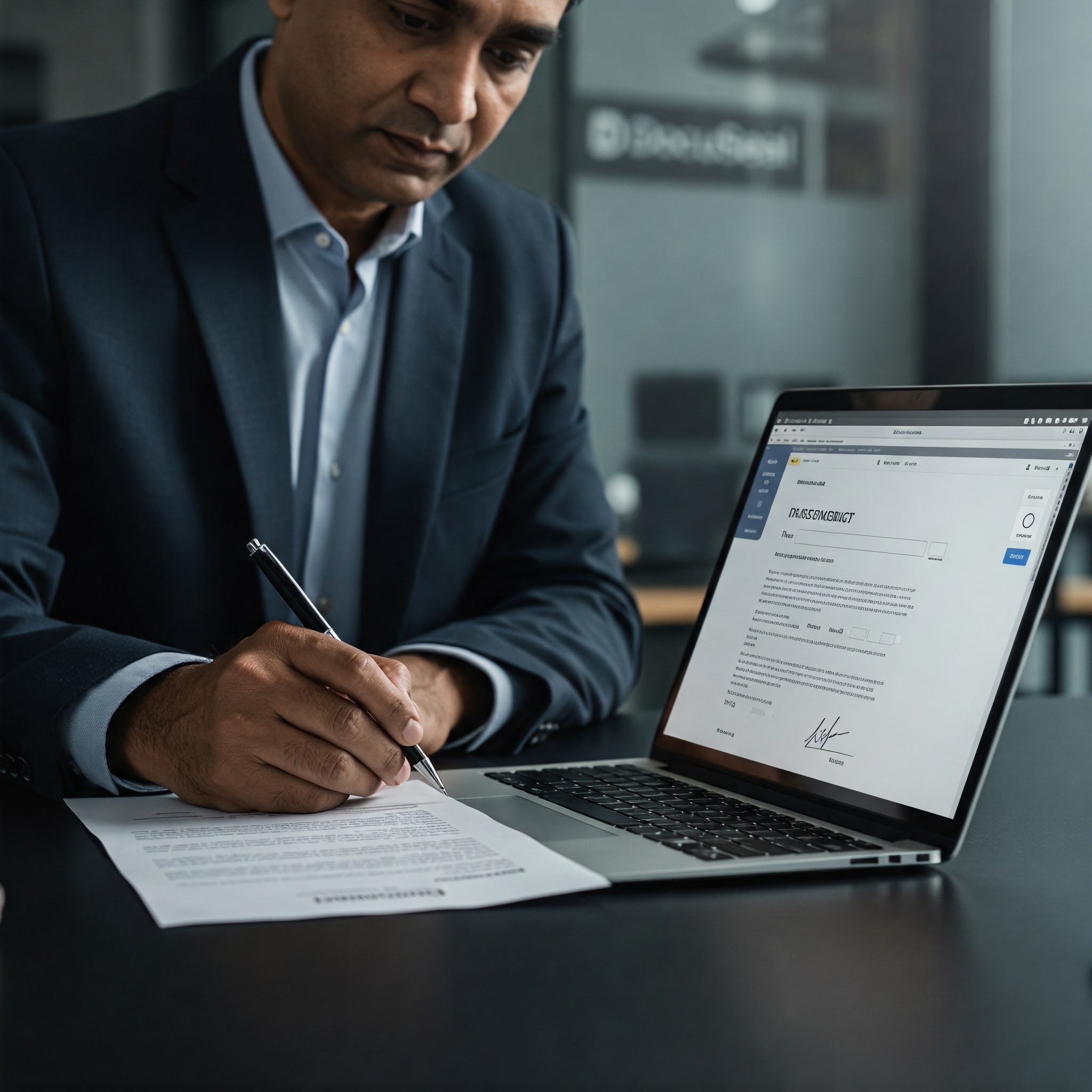
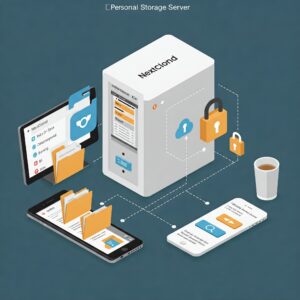




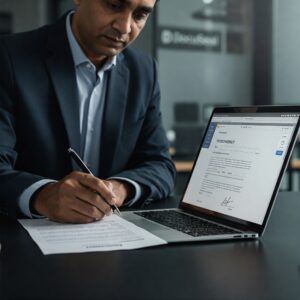


Leave a Comment